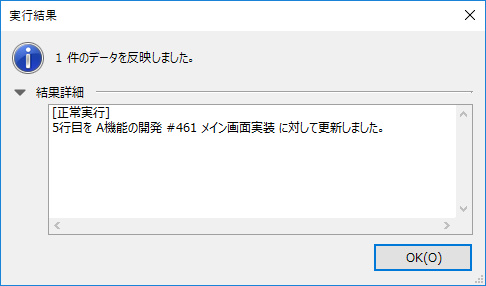ExcelのデータをTimeTracker NXに反映する
概要
Excel連携アドインを利用して、Excel上のプロジェクト情報をTimeTracker NXのプロジェクト情報に反映させることができます。詳細タスクのスケジュールや委託先の進捗状況・コスト状況など、普段Excelで管理しているデータと簡単に連携できます。データの反映は、ボタンをクリックするだけの簡単操作です。
Note
Standard Editionでは、本機能を利用できません。
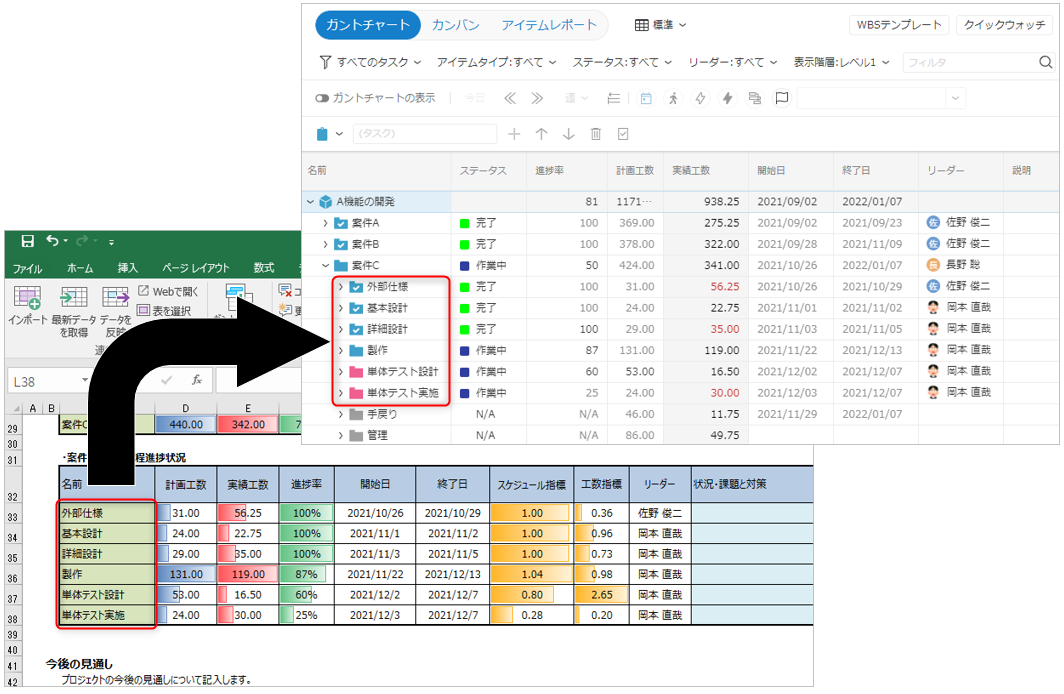
TimeTracker NXのワークアイテムをExcelのデータで更新する
ExcelのデータをTimeTracker NXのプロジェクトに反映させるには、Excel連携アドインの[データを反映]機能を使用します。ExcelのデータをTimeTracker NXに反映させるには、以下の流れに沿って行う必要があります。
- Excel連携アドインの[インポート]でExcel上にデータを作成
- Excel上のデータを更新
- [データを反映]でTimeTracker NXにExcelのデータを反映
[インポート]を実行すると、Excelの行とTimeTracker NXのワークアイテムとの間に関連付けが行われます。[インポート]が未実行の場合、まず[インポート]を実行しておく必要があります。
Excelのデータを反映させる手順は以下のとおりです。
-
TimeTracker NXに更新する対象のデータを選択する。
Note
選択範囲が表の一部の場合、選択範囲の行のみをTimeTracker NXに反映します。[TimeTracker NX]タブの[表を選択]をクリックすると、選択範囲を含む表全体が選択されます。
-
[TimeTracker NX]タブの[データを反映]をクリックする。
-
表示される[データを反映-列とフィールドの対応付け]ダイアログにて、Excelの列に対応するTimeTracker NXのフィールドを選択し、[実行]をクリックする。
右端にある[...]をクリックし、対応するフィールドを指定します。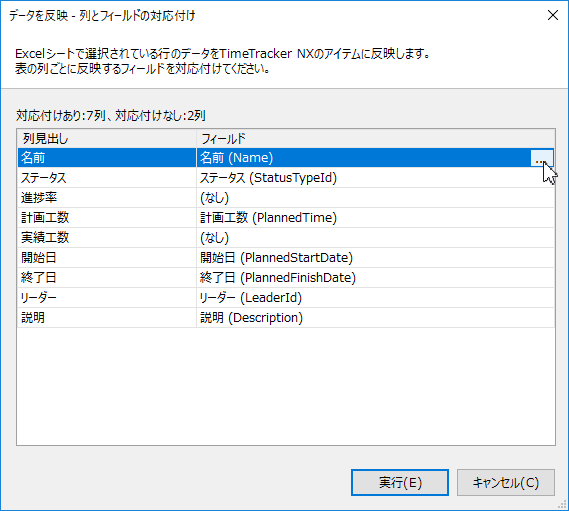
-
更新完了後に表示される[実行結果]ダイアログで[OK]をクリックして、ダイアログを閉じる。反映に失敗した場合は、[結果詳細]をクリックして詳細を確認します。